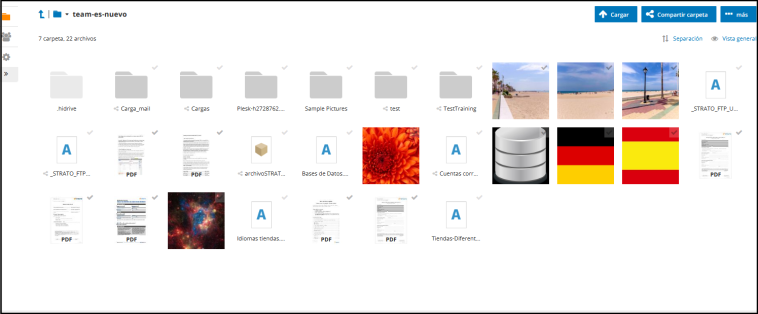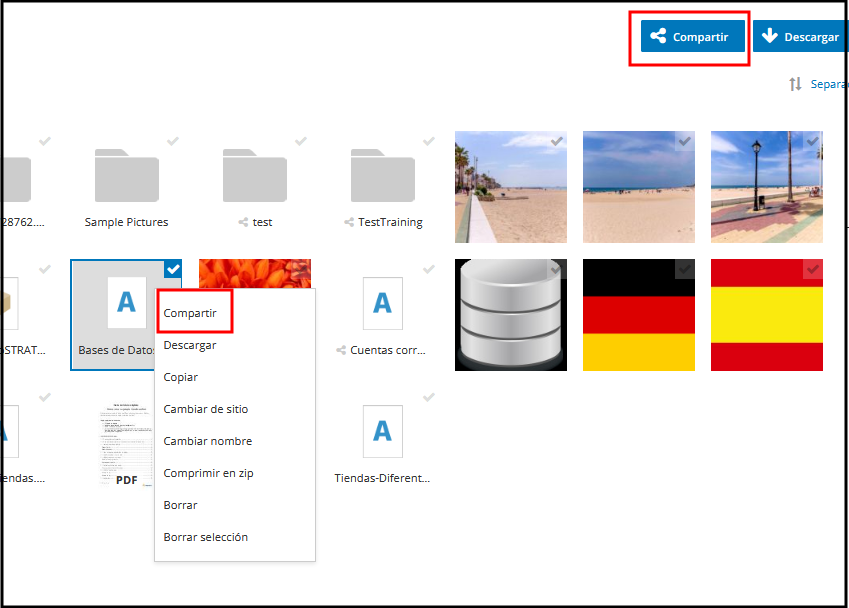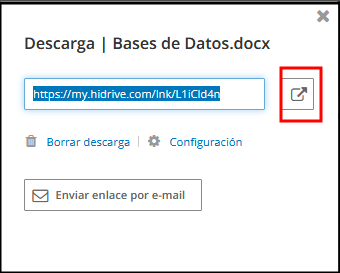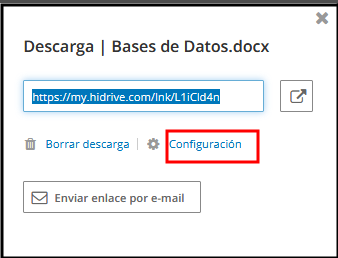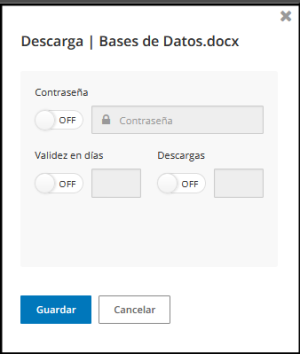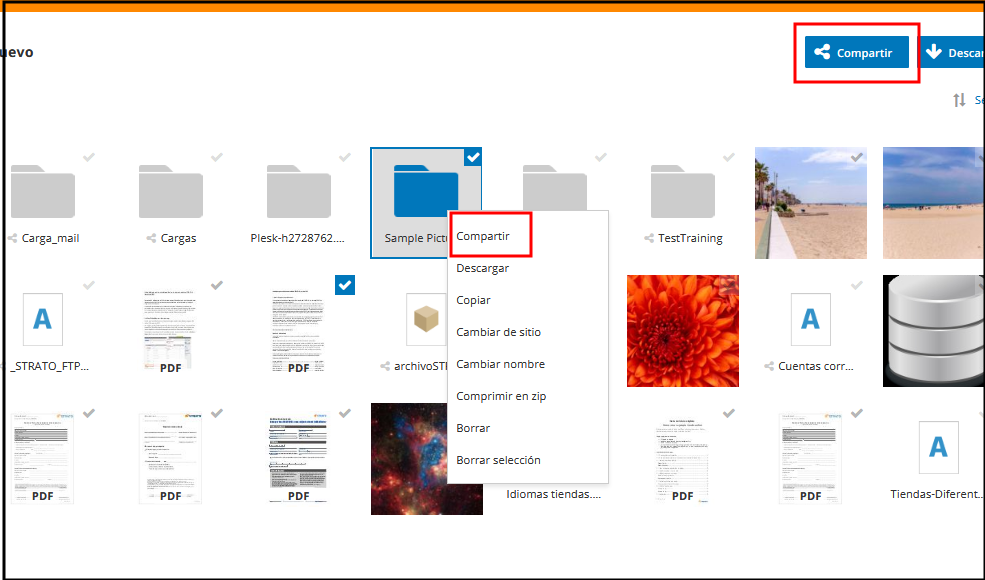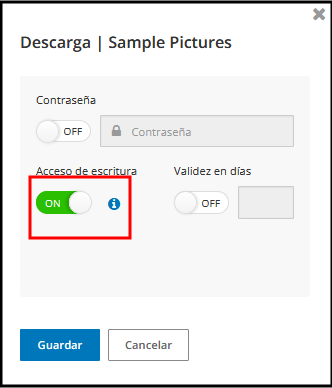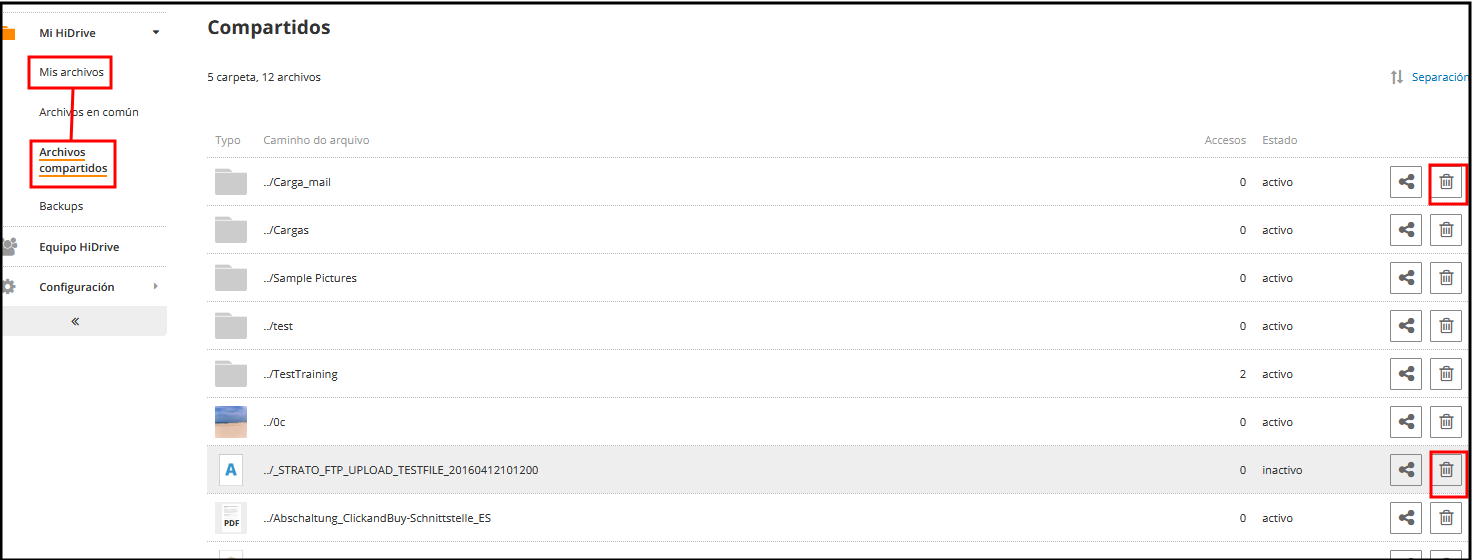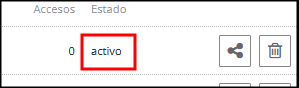Cómo compartir archivos a través de una URL
Con HiDrive podrás compartir archivos cómodamente con un amigo o un compañero de trabajo. Sin HiDrive, el envío de archivos puede ser complicado, especialmente si se trata de archivos grandes. A menudo existen límites para el envío de grandes archivos, por ejemplo, como adjunto en un e-mail.
Con HiDrive podrás compartir todos los archivos que desees de manera sencilla. Podrá determinar cuánto tiempo deberá estar disponible la URL y cuántas veces se podrá acceder a él.
Compartir archivos individuales
Compartir carpetas enteras
Compartir carpeta para carga de archivos
Cambiar o eliminar una carpeta o archivo compartidos
Compartir archivos individuales
Accede a tu panel de usuario de HiDrive y ve al Gestor de archivos. Entra en la carpeta en la que se encuentra el archivo que desea compartir o elige éste directamente.
Una vez en el archivo que deseas compartir, deberás pulsar el boton derecho del ratón y elegir la opción "Compartir", o bien pulsar en el menú superior la opción "Compartir".
Con ello se creará el enlace para compartir ese archivo.Puedes ver como va a recibir el enlace el destinatario, pulsando en el cuadro con la flecha en la parte superiro derecha
A continuación, pulsa en Configuración.
Podrás cambiar la configuración para proteger el enlace con una contraseña, (recuerda que en tal caso tienes que indicar la contraseña a la persona a la que envíes el enlace de descarga.), indicar hasta qué fecha es válido el enlace y la cantidad de veces que se puede descargar. Recuerda asimismo que la configuración de la duración y del número de descargas depende del tipo de HiDrive que hayas contratado.
Una vez que hayas terminado la configuración, deberás pulsar en Enviar enlace por E-Mail.
Compartir carpetas enteras
Para compartir una carpeta en HiDrive con otras personas para que puedan ver y descargar el contenido, también se crea un enlace para compartir.
La creación del enlace y la configruación para contraseña, número de descargas o tiempo de validez del enlace, se realiza de la misma forma que para compartir archivos individuales, según se ha explicado en el anterior apartado.
Compartir carpeta para carga de archivos
Puedes compartir carpetas, permitiendo a los destinatarios de las mismas modificar, eliminar y añadir archivos. Para este acceso de escritura, los destinatarios no necesitan ningún dato de acceso. Puedes cambiar o cancelar el acceso de escritura en cualquier momento.
Para configurar la subida de archivos, entra en tu cuenta de HiDrive. Seleccione una carpeta (o crea una nueva) en la que los archivos puedan ser subidos por terceros. Haz clic con el botón derecho del ratón en la carpeta y selecciona la opción Compartir. También puede seleccionar la carpeta y hacer clic en el botón azul Compartir.
Cuando se cree el enlace de descarga, y tras pulsar en Configración, deberás permitir el acceso a escritura para que tus destinatarios puedan cambiar y eliminar contenido y añadir nuevos archivos.
Cambiar o eliminar una carpeta o archivo compartidos
Para cambiar o eliminar una carpeta compartida (o un archivo), selecciona Archivos - Archivos compartidos en el menú del lado izquierdo. Ahora tendrás una visión general de tus carpetas y archivos compartidos. Si deseas eliminar alguna carpeta o archivo compartidos, pulsa el botón de la papelera correspondiente en el extremo derecho. Solamente se borrará la opción de compartir, pero ni los archivos individuales ni los archivos que se encuenten en la carpeta se borran de tu HiDrive.
Para cambiar la configuración de una carpeta o archivo compartido, haz clic en activo. En los ajustes que se abren, puede cambiar la contraseña, el acceso de escritura y la validez y veces que se puede descargar el enlace.